光行资源网提供的microsoft project2020是一款由微软公司开发设计的项目风险管理软件,有着最轻轻松松的项目风险管理方式,让客户能够依据每一个人的工作情况,轻轻松松分派劳动量和项目执行時间,让客户能够感受到最轻轻松松的项目风险管理方式。此次我为客户产生的microsoft project2020破解版,也是适用多的人与此同时解决新项目,根据多的人合作让工作效能大幅提高,迅速进行新项目。
microsoft project2020最新版本操作方法也是十分的省时省力,便是沒有触碰过有关软件还可以轻轻松松入门,迅速的管理方法新项目,有兴趣爱好的客户赶紧来本网站免费下载这款软件吧。
软件亮点
1、日程表栏标签和任务进度
更轻松传达项目进度!microsoft project2020现可标记日程表栏,任务上直接显示任务进度,共享状态时可简单快速地说明计划和进行中的工作。
2、辅助功能改进
我们会不断努力,为所有客户改进 project 的辅助功能。在project2020中,我们设法使 Windows narrator 和其他辅助技术更轻松地读取更多 project 元素,并改进了对比度和键盘支持。
3、任务摘要名称字段
如果任务列表较长,可能很难了解整个项目计划中任务缩进的内容。“任务摘要名称”字段是只读字段,该字段显示任务的摘要任务的名称。将此字段添加为“任务”视图中的列,这有助于阐明项目的结构。若要添加此字段,请右键单击列标题(要添加域的位置的右侧),选择“插入列”,然后从下拉列表选择“任务摘要名称”。
4、使用下拉菜单链接任务
project2020无需再记住要链接到的任务的 id。反之,如果选择“前置任务”列中的单元格,然后选择向下箭头,将看到项目中所有任务的列表。任务层次结构和顺序与项目完全匹配,使你能够轻松滚动到右侧的任务,并选择旁边的复选框。此外,还可从“后续任务”列中的同类下拉菜单中选择任务。有关详细信息,请参阅链接项目中的任务。
microsoft project2020使用教程
怎么做分任务
1、打开Microsoft Project2020软件。
2、打开需要处理的Project文件“Project1”。先选中第4项任务“1.1.1Task”,然后在界面上方,选择“100%”的进度按钮。
3、“1.1.1Task”显示为100%完成状态。同时,上级的“1.1Task”也变成了完成状态。
4、如果把“1Task”选为100%进度,下级的所有任务都会变成完成状态。
MicrosoftProject项目管理软件下载
5、需要设置任务进度为“0%”,“25%”,“50%”,“75%”,“100%”之外的数值,可以单击任务条目,在弹开的对话框中输入具体的数值,例如20。
6、此时,任务进度变成20%,可以在右侧的任务条上看到(黑色的进度条),这样就设置好了任务级别。
怎么另存为PDF文件
首先登录Microsoft Project2020软件,可以在主界面左上角看到带PDF格式的红色图标。
点击并更改你要的文件名后,点保存按钮。
等待PDF格式文件转化完成即可。
也可以通过打印的方法另存为PDF文档,后面的步骤相差不多。
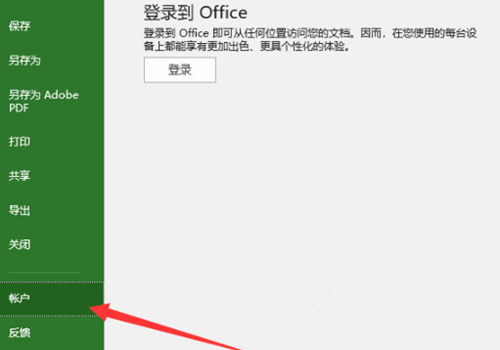
microsoft project2020怎么画横道图
1、 首先打开microsoft project2020,点击新建工程设计模板:
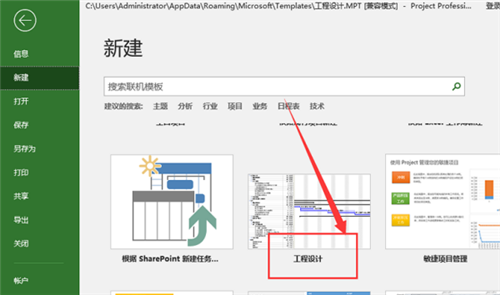
2、在弹出的窗口中点击新建按钮,新建一个工程设计:
3、打开后,可以看到此时的界面里是没有横道图的,这里需要点击下方的第一个图标就能切换出横道图了:
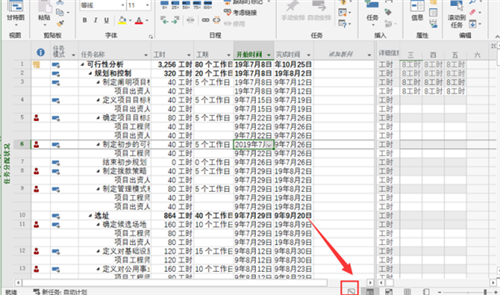
4、最后点击之后,就可以在主界面看到横道图了:
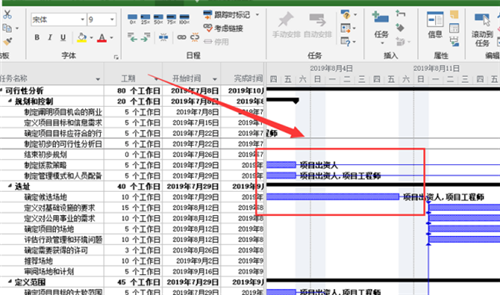
microsoft project2020如何设置日历时间
打开microsoft project2020,在工具栏中找到“项目”项,在项目下找到“更改工作时间”项。
点击“更改工作时间”,弹出对话框。可以看到最上角显示标准日历,这个日历是将工作日和周末是分开的,如果选择该日历,周末就默认不计入工作时间,对于工程来说,周末很少停工不干的,所以必须要重新设置日历。
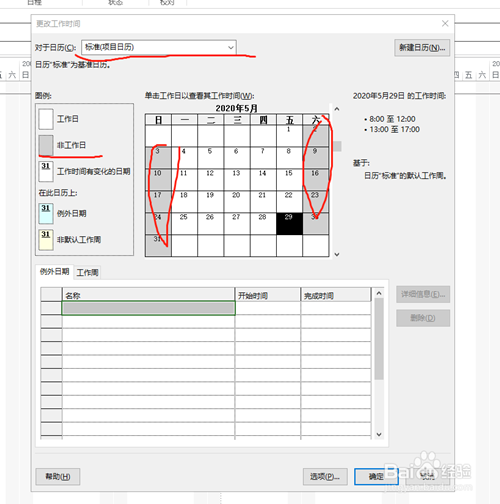
点击“新建日历”项,弹出的对话框中勾选“新建基准日历”,并在名称中命名,例如命名为:工程7天日历,点击确定
点击下面“工作周”,点击右侧“详细信息”,在弹出对话框中勾选“对所列日期设置特定工作时间”,并在选择日期中,Ctrl+点击“星期六、星期日”,然后在左侧设置时间,一般都设置为8:00-12:00,13:00-17:00,这个时间设也要注意,要按这个时间点设置,否则后期编排的计划时间就会有问题,除非需要特殊计划特殊设置。
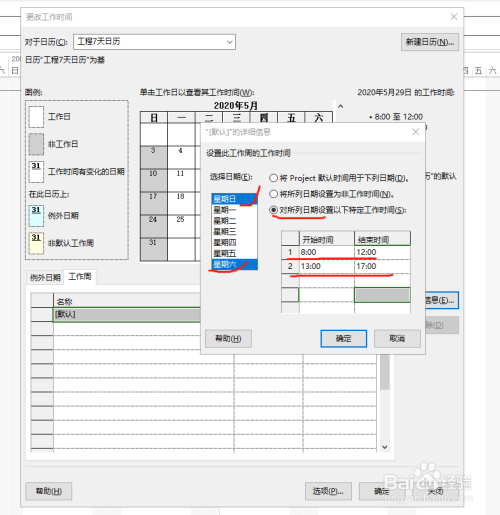
在工具栏“项目”中找到“项目信息”,点击进入,弹出对话框,在“日历”中选取刚设置的日历,例如“工程7天日历”,然后点击确定。7天制日历就设置成功了。然后可以在该日历下进行计划编制了。
软件特色
易于逐渐,应用简易,相反也是
应用功能齐全的项目管理工具自信工作中,这种工具促使逐渐和管理项目简易且轻轻松松。
清除实行艰难项目的痛楚
当能够挑选最合适你要求的方式和工具时,即便是繁杂的项目也更易于管理。
Microsoft Project 和 Microsoft Teams,结合使用,功能强大
使用 Project 和 Teams 来助力项目的协作和管理,包括文件共享、聊天、会议等。
在不同地方携手合作
即使你们身处不同的大陆,也可以就项目进行合作。允许所有团队成员同时更新任务,这样你便可以同时完成更多工作。
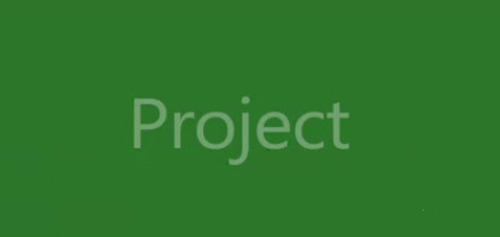
小编测评
microsoft project2020,是一款由微软开发的项目管理软件!拥有最轻松的项目管理方法,让用户可以根据每个人的工作情况,轻松分配工作量和项目执行时间,让用户可以体验到最轻松的项目管理方法。本次小编为用户带来的microsoft project2020破解版,更是支持多人同时处理项目,通过多人协作让工作效率大幅度提升,快速完成项目。易于开始,使用简单,反之亦然,消除执行艰苦项目的痛苦









